Send en skabelon til Power Automate-galleriet
Skabeloner hjælper dig med lettere at oprette flows, og at forestille sig yderligere scenarier, der kan drage fordel af et cloudflow.
Vælg Mine flow i venstre rude.
Vælg og åbn et cloudflow, du vil publicere.
I den øverste menu skal du vælge Eksportér>Pakke (.zip).
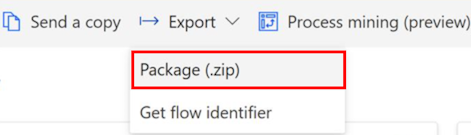
Angiv følgende oplysninger for din connector skabelon, så slutbrugeren kan søge i den rigtige skabelon:
- Name
- Description
Hvis du vil downloade connector-skabelonfiler, skal du vælge Eksportér.
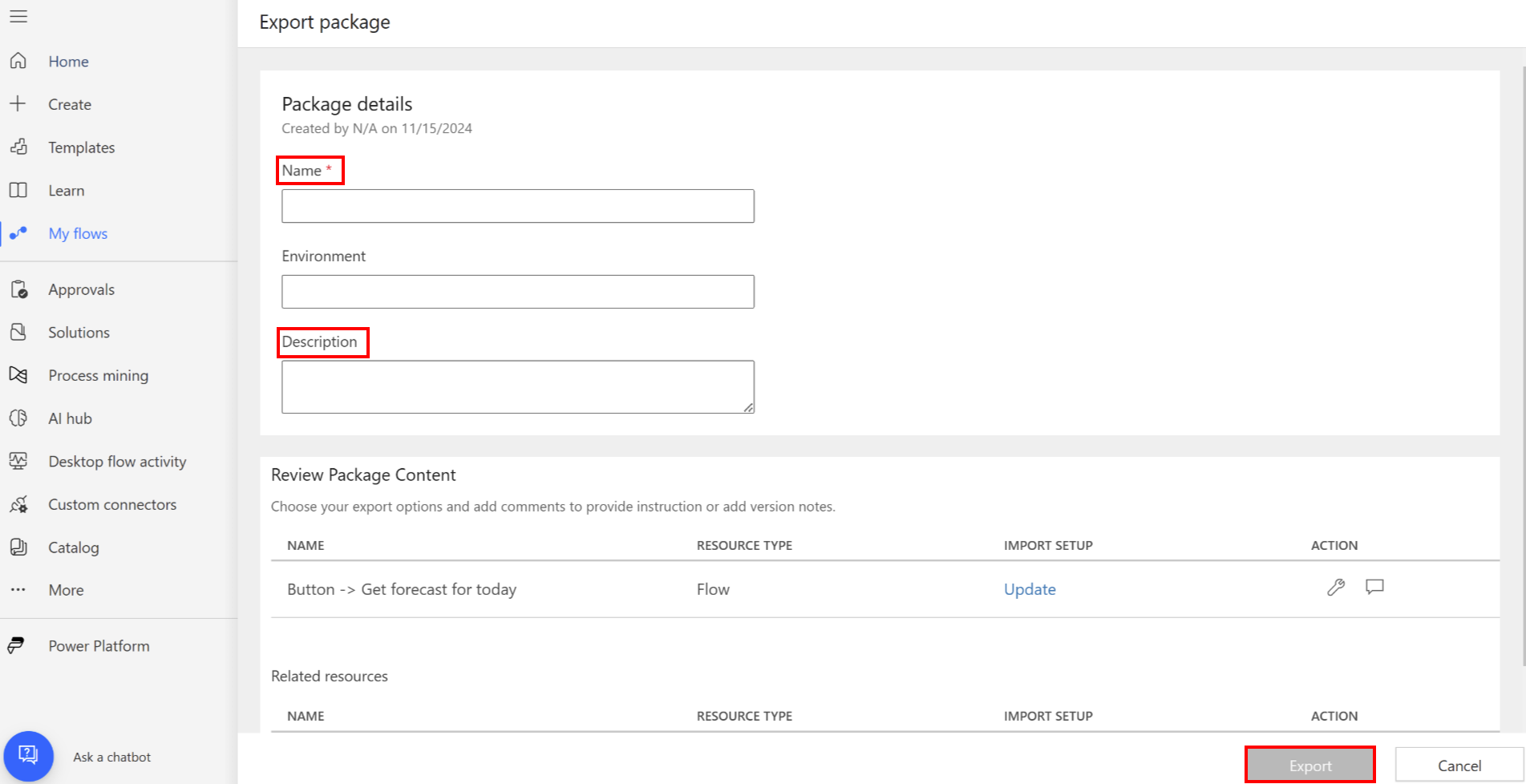
Upload pakken til en lagerblob, og generér SAS-URL.
Sørg for, at din SAS URI er gyldig i mindst 15 dage.
Opsæt din sælgerkonto i Partnercenter
Dette er en engangsproces til oprettelse af en sælgerkonto i Partnercenter. Sælgerkonti gennemgår en kontrolproces, før de kan offentliggøre tilbud via Partnercenter.
Hvis du allerede har en sælgerkonto, skal du tilmelde dig programmet Microsoft 365 og Copilot.
Opret en ny sælgerkonto ved at følge disse trin:
Hvis du har en eksisterende udviklerkonto i Partnercenter, skal du bruge de samme legitimationsoplysninger til at få adgang til Partnercenter.
Hvis du ikke har en konto, skal du følge trinnene i Opret en Microsoft AI Cloud-partnerprogramkonto i Partnercenter.
Sørg for, at du har konfigureret den gyldige e-mailadresse på din Entra ID-konto. Hvis du vil konfigurere mail-id'et, skal du følge trinnene i Administrer brugerprofiloplysninger.
Bemærk
Hvis e-mail-id'et for Entra-kontoen mangler, afvises certificeringsanmodningen automatisk.
Før du kan publicere, skal du bekræfte dine kontooplysninger. Få mere at vide i Bekræft dine kontooplysninger, når du tilmelder dig et nyt partnercenterprogram.
Send din pakke til certificering
Log på Partnercenter.
Under overskriften Hjem, vælg kortet Markedspladstilbud.
På siden Markedspladstilbud | Oversigt, vælg Microsoft 365- og Copilot-program.
På siden Microsoft 365 og Copilot-siden, vælg Nyt tilbud>Forbindelser og Agenter i Microsoft Copilot Studio.
I feltet Navn på skærmen Nye forbindelser og agenter i Microsoft Copilot Studio, angiv et unikt navn til dit tilbud.
Dette navn bruges til at hjælpe dig med at identificere dit tilbud i Partnercenter. Det anbefales, at du medtager navnet på din connector og den tilknyttede AI-aktiverede connector.
Derefter skifter du til siden Produktopsætning. Du behøver ikke at indtaste oplysninger her. Status er markeret som Fuldført for at angive, at der ikke er noget for dig at gøre.
Pak dine connector-baserede skabeloner
- Vælg Pakker på navigationslinjen i venstre side.
- På fanen Pakker i feltet SAS URI skal du angive linket til SAS URI'en for din pakke, der indeholder den connector-baserede skabelon.
- Sørg for, at din pakke overholder Marketplace-politikkerne for den Power Platform, der er opført i 5000 Power Platform Connectors.
- Vælg Gem kladde.
Angiv egenskaber
Vælg Egenskaber på navigationslinjen i venstre side.
Under fanen Egenskaber skal du gøre følgende:
- I gruppen Generelle oplysninger skal du vælge op til tre (3) kategorier, som din connector og/eller AI-aktiverede connector er bedst knyttet til.
- I gruppen Juridiske oplysninger og supportoplysninger skal du angive tre (3) oplysninger.
I det første felt kan du enten angive en HTTPS-URL-adresse til din slutbrugerlicensaftale, eller du kan bruge Microsofts standardkontrakt for kommerciel markedsplads. Vi anbefaler, at du bruger standardkontrakten.
Hvis du vil vælge standardkontrakten, skal du markere afkrydsningsfeltet.
I feltet Link til politik om beskyttelse af personlige oplysninger skal du angive linket til beskyttelse af personlige oplysninger for dine politikker vedrørende brugerens personlige oplysninger.
I feltet Link til supportdokument skal du angive det supportlink, som kunderne kan henvise til, hvis de har problemer.
- Vælg Gem for at gemme din kladde.
Efter-indsendelsestrin
Når du har sendt dit tilbud, skal du vente 24-48 timer på, at Microsoft gennemgår tilbuddet.
Du kan gennemgå status for dit tilbud, efterhånden som det skrider frem gennem certificeringens livscyklus. Gå til fanen Produktoversigt i dit tilbud.
Inden for 48 timer opdaterer Microsoft certificeringsrapporten under fanen Produktoversigt .
Hvis din pakke har bestået certificeringsretningslinjerne, bliver du bedt om at gå videre til næste fase. Hvis den ikke bestod, skal du opdatere pakken på baggrund af certificeringsrapporten og indsende pakken igen.
Når certificeringen er fuldført i Produktoversigten for dit tilbud under Publicerings-signoff skal du vælge Gå live.
Vent på udrulning
Power Automate-teamet kontrollerer og ændrer muligvis skabelonen. Hvis teamet godkender skabelonen, vises den i galleriet med skabeloner til Power Automate. Når dit tilbud er live, udruller vi din connectorskabelon på tværs af alle produkter og områder inden for 48 timer.
Bemærk
- Hvis du vil opdatere dit tilbudsindhold i fremtiden, f.eks. hvis du vil indsende versionsopgraderinger til connector skabelonen, skal du følge de samme regler: For at starte opdateringsanmodningen skal du vælge fanen Produktoversigt for dit certificerede tilbud og vælge opdateringen til det afsnit, du vil ændre.
- Skabeloner er kun til brug i det offentlige galleri. De understøttes ikke til privat brug.